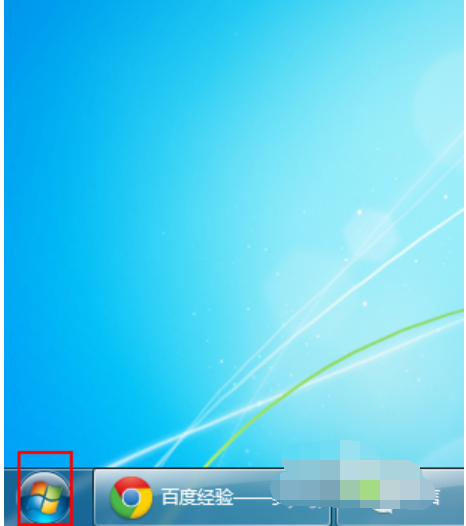
小编发现最近有小伙伴向小编咨询进行测试麦克风有没有声音的方法,所以这不小编今天就趁着空余的时间,就来将测试麦克风有没有声音的方法来分享给大家伙了。
小伙伴你们有遇到过麦克风没有声音的情况吗?或许都有吧!那么你们知道该如何进行测试麦克风有没有声音吗?想必大部分的朋友都还不太清楚吧!那么来看看小编分享给你们的详细操作方法吧!
1,首先点击电脑左下角的开始图标。
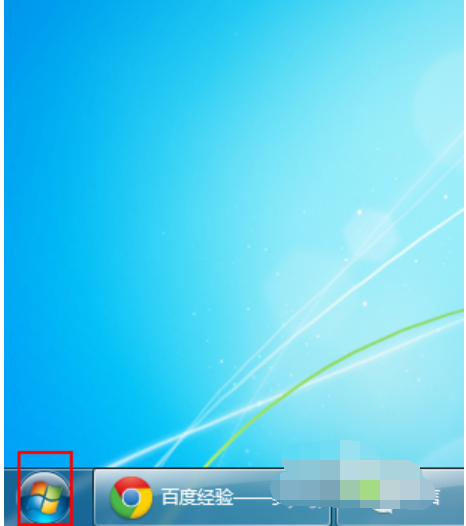
如何测试麦克风有没有声音电脑图解-1
2,然后在打开页面点击“所有程序”,打开所有程序列表。

如何测试麦克风有没有声音电脑图解-2
3,然后找到“附件”文件夹,点击,打开文件夹后,点击“录音机”。

测试电脑图解-3

声音电脑图解-4
4,然后弹出录音机对话框,是个小窄条。接着点击“开始录制”按钮,然后对着麦克风说几句话,看蓝条是否跳动,一般跳动即说明麦克风有声音。接下来我们验证一下。

测试电脑图解-5
5,说完话后,点击“停止录制”,他会自动弹出另存为对话框,将录制好的文件保存再本地。

声音电脑图解-6

测试电脑图解-7

如何测试麦克风有没有声音电脑图解-8
6,然后,双击打开这个wma的音频文件,听一下有没有声音就ok了。说白了,就是自己录,自己听一下。




